- Kunskapsbas
- Konto och konfiguration
- Fakturering
- Visa din offert och köp HubSpot
Visa din offert och köp HubSpot
Senast uppdaterad: 7 juli 2025
Tillgänglig med något av följande abonnemang, om inte annat anges:
-
Marketing Hub Starter, Professional, Enterprise
-
Sales Hub Starter, Professional, Enterprise
-
Service Hub Starter, Professional, Enterprise
-
Data Hub Starter, Professional, Enterprise
-
Content Hub Starter, Professional, Enterprise
När du köper HubSpot via HubSpots försäljningsteam måste du bekräfta din prenumeration genom en online Utcheckning innan du slutför ditt köp. Den här artikeln beskriver de olika delarna av din offert och utcheckningen.
Observera: den här artikeln handlar om utcheckningen när du köper HubSpot. Om du vill anpassa utcheckningsupplevelsen för när dina kunder köper dina produkter och tjänster, som har konfigurerats i ditt HubSpot-konto, se den här artikeln.
Visa din offert
Du kommer att få en länk till din offert. För att se din offert:
- Klicka på länken.
- Din offert laddas och du kan granska detaljerna i offerten. Dessa inkluderar: offertens utgångsdatum, löptid, faktureringscykel, tillhörande kostnader, information om förnyelse, information om Prenumeration, summa som ska betalas, skatter som ska betalas och juridiska villkor. Skatter beräknas efter att företagets adress har lagts till.
- Klicka på Ladda ner offert längst upp till höger för att ladda ner en PDF-fil av offerten.
- Längst ner i offerten klickar du på Utcheckning för att fortsätta med utcheckningen.

Utcheckning med kredit- eller betalkort
Efter granskning av din offert lägger du till uppgifter om ditt företag. Superadmins och faktureringsadministratörer kan se och använda lagrade kredit- eller betalkort eller lägga till ett nytt kort för köpet.
Lägg till uppgifter om ditt företag
Beroende på offert kan du göra utcheckningen på två olika sätt.
- Använda en befintlig HubSpot-inloggning : Om du har en befintlig HubSpot-inloggning klickar du på Utcheckning och du blir prompt att logga in på HubSpot. Logga in med dina inloggningsuppgifter för att fortsätta utcheckningen.
- Gästutcheckning: Om du inte har någon HubSpot-inloggning blir du prompt ombedd att använda en gästutcheckning :
-
- I dialogrutan anger du din e-postadress.
- Klicka sedan på Skicka inköpslänk. Om du vill aktivera gästutcheckning kontaktar du din försäljningsrepresentant.

-
- Du kommer att få ett e-postmeddelande med länken till offerten. I e-postmeddelandet klickar du på Visa i HubSpot.

Observera att länken upphör att gälla 15 minuter efter att den skickats.
Om en HubSpot-partner har inkluderats som en del av offerten:
- Klicka på Jag köper HubSpot för mitt företag om du köper för företaget och klicka sedan på Fortsätt.
- Klicka på Jag är en affiliate-partner som köper och betalar för HubSpot för kundens räkning om du är en partner som köper för din kunds räkning och klicka sedan på Fortsätt.
Utcheckning med ett lagrat kredit- eller betalkort
Om du är Superadmin eller faktureringsadministratör på ditt HubSpot-konto har du tillgång till att visa och använda andra kredit- eller betalkort som tidigare har använts för köp på ditt HubSpot-konto. Endast aktiva kort som är kopplade till din HubSpot-prenumeration kommer att visas i avsnittet Lägg till information om din betalning.
Om du vill redigera din betalning klickar du på Redigera betalning.

Utcheckning med ett nytt kredit- eller betalkort
Om du vill använda ett nytt kort lägger du till det kredit- eller betalkort som du vill använda för köpet. Det nya kredit- eller betalkortet kommer automatiskt att vara synligt för andra Superadmins och faktureringsadministratörer på ditt konto och kan användas av dem för framtida köp.
-
Under Betalning väljer du Kort.
-
Lägg till din kortinformation.
-
Om du vill använda en annan faktureringsadress avmarkerar du kryssrutan Use my company address och anger nya adressuppgifter.
-
Klicka på Spara och fortsätt.

Skriv under offerten och slutför köpet
-
Granska de villkor som gäller för din prenumeration och ange att du godkänner dem genom att markera kryssrutan Jag godkänner villkoren.
- Om e-signatur krävs och du vill lägga till en annan undertecknare i offerten klickar du på + Lägg till undertecknare i avsnittet Signaturer innan du signerar.
-
- I fältet E-post anger du e-postadressen till den undertecknare som du vill lägga till i offerten. Klicka på + Lägg till undertecknare för att lägga till fler undertecknare i offerten.
- Klicka på Spara.
- De nya undertecknarna kommer att få ett e-postmeddelande med en begäran om deras signatur. De måste göra följande:
- Verifiera sin e-postadress genom att klicka på knappen Verifiera din e-postadress i e-postmeddelandet de får.
- Ange sin e-postadress i dialogrutan och klicka på Skicka verifieringslänk.
Observera att den här e-postadressen måste överensstämma med den e-postadress som anges i steget Lägg till undertecknare ovan.
-
-
- Granskning av villkoren och ange att de godkänner dem genom att markera kryssrutan Jag godkänner villkoren i offerten.
- Under Signaturer klickar du på Klicka för att signera.
- I fältet Ange ditt för- och efternamn anger du deras för- och efternamn.
- I fältet Ange din signatur anger du det namn som de vill använda för sin e-signatur.
- I fältet Ange din titel anger du din jobbtitel.
- Klicka på Samtycke till e-signering.
- Köparen kommer att få ett e-postmeddelande som bekräftar att de ytterligare undertecknarna har undertecknat offerten. Klicka på Slutför köp för att slutföra offerten.
-

-
Om din e-signatur krävs, klicka på Klicka för att signera.

-
- Ange ditt namn och din befattning och klicka på Samtycke till e-signering.

- När alla har skrivit under offerten klickar du på Slutför köp längst ner i offerten.
-
- Om en HubSpot-partner har inkluderats som en del av offerten måste du bekräfta deras information innan du får bekräftelse. På sidan En sak till... kontrollerar du partneruppgifterna och klickar på Bekräfta.

- En bekräftelsesida visas och ett kvitto skickas till dig via e-post.
Utcheckning med ACH bankdebitering
Betalningar med ACH-bankdebitering är endast tillgängliga för kunder i USA. För att betala med ACH bankdebitering:
Beroende på offert kan du göra utcheckningen på två olika sätt.- Använda en befintlig HubSpot-inloggning : Om du har en befintlig HubSpot-inloggning klickar du på Utcheckning och du blir prompt att logga in på HubSpot. Logga in med dina inloggningsuppgifter för att fortsätta utcheckningen.
- Gästutcheckning: om du inte har någon HubSpot-inloggning blir du prompt ombedd att ange din e-postadress i dialogrutan. Ange din e-postadress och klicka sedan på Skicka inköpslänk. För att aktivera gästutcheckning, kontakta din försäljningsrepresentant.
Observera att länken upphör att gälla 15 minuter efter att den skickats.

- Du kommer att få ett e-postmeddelande med länken till offerten. I e-postmeddelandet klickar du på Visa i HubSpot.

- Om en HubSpot-partner har inkluderats som en del av offerten:
-
- Klicka på Jag köper HubSpot för mitt företag om du köper för företaget och klicka sedan på Fortsätt.
- Klicka på Jag är en affiliate-partner som köper och betalar för HubSpot för kundens räkning om du är en partner som köper för din kunds räkning och klicka sedan på Fortsätt.
- Lägg till uppgifter om ditt företag och klicka sedan på Spara och fortsätt. Du kan inkludera ett inköpsordernummer om det är tillämpligt.

-
Välj Konto.
-
Lägg till information om ditt konto.
-
Om du vill använda en annan faktureringsadress avmarkerar du kryssrutan Use my company address och anger nya adressuppgifter.
-
Klicka på Spara och fortsätt.

-
Granska de villkor som gäller för din prenumeration och ange att du godkänner dem genom att markera kryssrutan Jag godkänner dessa villkor.
-
- Om e-signatur krävs och du vill lägga till en annan undertecknare i offerten klickar du på + Lägg till undertecknare i avsnittet Underskrifter innan du signerar.
- I fältet E-post anger du e-postadressen till den undertecknare som du vill lägga till i offerten. Klicka på + Lägg till undertecknare för att lägga till fler undertecknare i offerten.
- Klicka på Spara.
- De nya undertecknarna kommer att få ett e-postmeddelande med en begäran om deras signatur. De måste göra följande:
- Verifiera sin e-postadress genom att klicka på knappen Verifiera din e-postadress i e-postmeddelandet de får.
- Ange sin e-postadress i dialogrutan och klicka på Skicka verifieringslänk.
Observera att den här e-postadressen måste överensstämma med den e-postadress som anges i steget Lägg till undertecknare ovan.
-
-
- Granskning av villkoren och ange att de godkänner dem genom att markera kryssrutan Jag godkänner villkoren i offerten.
- Under Signaturer klickar du på Klicka för att signera.
- I fältet Ange ditt för- och efternamn anger du deras för- och efternamn.
- I fältet Ange din signatur anger du det namn som de vill använda för sin e-signatur.
- I fältet Ange din titel anger du personens jobbtitel.
-
-
-
- Klicka på Samtycke till e-signering.
-
- Köparen kommer att få ett e-postmeddelande som bekräftar att de ytterligare undertecknarna har undertecknat offerten.
-
Om din e-signatur krävs, klicka på Klicka för att signera.

-
- Ange ditt namn och din befattning och klicka på Samtycke till e-signering.

- När alla har skrivit under offerten klickar du på Slutför köp längst ner i offerten.
-
- Om en HubSpot-partner har inkluderats som en del av offerten måste du bekräfta deras information innan du får bekräftelse. På sidan En sak till... kontrollerar du partneruppgifterna och klickar på Bekräfta.

- En bekräftelsesida visas och ett kvitto skickas till dig via e-post.
Utcheckning med SEPA-autogiro
SEPA-autogiro är tillgängligt för kunder i Europa och Storbritannien som betalar i euro.
För att betala med SEPA-autogiro:
Beroende på offert kan du göra utcheckningen på två olika sätt.- Använda en befintlig HubSpot-inloggning : Om du har en befintlig HubSpot-inloggning klickar du på Utcheckning och du blir prompt att logga in på HubSpot. Logga in med dina inloggningsuppgifter för att fortsätta utcheckningen.
- Gästutcheckning: om du inte har någon HubSpot-inloggning blir du prompt ombedd att ange din e-postadress i dialogrutan. Ange din e-postadress och klicka sedan på Skicka inköpslänk. För att aktivera gästutcheckning, kontakta din försäljningsrepresentant.
Observera att länken upphör att gälla 15 minuter efter att den skickats.

- Du kommer att få ett e-postmeddelande med länken till offerten. I e-postmeddelandet klickar du på Visa i HubSpot.

- Om en HubSpot-partner har inkluderats som en del av offerten:
-
- Klicka på Jag köper HubSpot för mitt företag om du köper för företaget och klicka sedan på Fortsätt.
- Klicka på Jag är en affiliate-partner som köper och betalar för HubSpot för kundens räkning om du är en partner som köper för din kunds räkning och klicka sedan på Fortsätt.
- Lägg till uppgifter om ditt företag och klicka sedan på Spara och fortsätt. Du kan inkludera ett inköpsordernummer om det är tillämpligt.

-
Välj Bankkonto.
-
Lägg till ditt IBAN och namnet på innehavaren av kontot.
-
Om du vill använda en annan faktureringsadress avmarkerar du kryssrutan Use my company address och anger nya adressuppgifter.
-
Klicka på Save & Continue.

-
Granska de villkor som gäller för din prenumeration och ange att du godkänner dem genom att markera kryssrutan Jag godkänner dessa villkor.
-
- Om e-signatur krävs och du vill lägga till en annan undertecknare i offerten klickar du på + Lägg till undertecknare i avsnittet Underskrifter innan du signerar.
- I fältet E-post anger du e-postadressen till den undertecknare som du vill lägga till i offerten. Klicka på + Lägg till undertecknare för att lägga till fler undertecknare i offerten.
- Klicka på Spara.
- De nya undertecknarna kommer att få ett e-postmeddelande med en begäran om deras signatur. De måste göra följande:
- Verifiera sin e-postadress genom att klicka på knappen Verifiera din e-postadress i e-postmeddelandet de får.
- Ange sin e-postadress i dialogrutan och klicka på Skicka verifieringslänk.
Observera att den här e-postadressen måste överensstämma med den e-postadress som anges i steget Lägg till undertecknare ovan.
-
-
- Granskning av villkoren och ange att de godkänner dem genom att markera kryssrutan Jag godkänner villkoren i offerten.
- Under Signaturer klickar du på Klicka för att signera.
- I fältet Ange ditt för- och efternamn anger du deras för- och efternamn.
- I fältet Ange din signatur anger du det namn som de vill använda för sin e-signatur.
- I fältet Ange din titel anger du din jobbtitel.
- Klicka på Samtycke till e-signering.
-
- Köparen kommer att få ett e-postmeddelande som bekräftar att de ytterligare undertecknarna har undertecknat offerten.
-
Om din e-signatur krävs, klicka på Klicka för att signera.

-
- Ange ditt namn och din befattning och klicka på Samtycke till e-signering.

- När alla har skrivit under offerten klickar du på Slutför köp längst ner i offerten.
- På sidan SEPA Direct Debit Mandate gör du en granskning av dina uppgifter. Klicka sedan på Auktorisera betalning.

-
- Om en HubSpot-partner har inkluderats som en del av offerten måste du bekräfta deras information innan du får bekräftelse. På sidan En sak till... kontrollerar du partneruppgifterna och klickar på Bekräfta.

- En bekräftelsesida visas och ett kvitto skickas till dig via e-post.
Utcheckning när en faktura har utfärdats
Om du har fått en faktura för betalning, till utcheckningen:
Beroende på offert kan du göra utcheckningen på två olika sätt.
- Använda en befintlig HubSpot-inloggning : Om du har en befintlig HubSpot-inloggning klickar du på Utcheckning och du blir prompt att logga in på HubSpot. Logga in med dina inloggningsuppgifter för att fortsätta utcheckningen.
- Gästutcheckning: om du inte har någon HubSpot-inloggning blir du prompt ombedd att ange din e-postadress i dialogrutan. Ange din e-postadress och klicka sedan på Skicka inköpslänk. För att aktivera gästutcheckning, kontakta din försäljningsrepresentant.
Observera att länken upphör att gälla 15 minuter efter att den skickats.

- Du kommer att få ett e-postmeddelande med länken till offerten. I e-postmeddelandet klickar du på Visa i HubSpot.

- Om en HubSpot-partner har inkluderats som en del av offerten:
-
- Klicka på Jag köper HubSpot för mitt företag om du köper för företaget och klicka sedan på Fortsätt.
- Klicka på Jag är en affiliate-partner som köper och betalar för HubSpot för kundens räkning om du är en partner som köper för din kunds räkning och klicka sedan på Fortsätt.
-
Lägg till uppgifter om ditt företag och klicka sedan på Spara och fortsätt. Du kan inkludera ett inköpsordernummer om det är tillämpligt.

-
Under Lägg till uppgifter om din betalning kan du se nettovillkoren för din faktura.
-
Om du vill använda en annan faktureringsadress avmarkerar du kryssrutan Använd adressen till mitt företag och anger nya adressuppgifter.
-
Klicka på Spara och fortsätt.
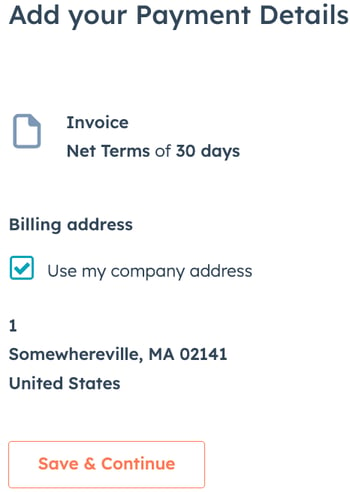
-
För att ladda ner sidan med granskningen, klicka på Download review pdf.

-
Granska de villkor som gäller för din prenumeration och ange att du godkänner dem genom att markera kryssrutan Jag godkänner dessa villkor.
-
- Om e-signatur krävs och du vill lägga till en annan undertecknare i offerten klickar du på + Lägg till undertecknare i avsnittet Underskrifter innan du signerar.
- I fältet E-post anger du e-postadressen till den undertecknare som du vill lägga till i offerten. Klicka på + Lägg till undertecknare för att lägga till fler undertecknare i offerten.
- Klicka på Spara.
- De nya undertecknarna kommer att få ett e-postmeddelande med en begäran om deras signatur. De kommer att behöva:
- Verifiera sin e-postadress genom att klicka på knappen Verifiera din e-postadress i det e-postmeddelande de får.
- Ange sin e-postadress i dialogrutan och klicka på Skicka verifieringslänk.
Observera att den här e-postadressen måste överensstämma med den e-postadress som anges i steget Lägg till undertecknare ovan.
-
-
- Granskning av villkoren och ange att de godkänner dem genom att markera kryssrutan Jag godkänner villkoren i offerten.
- Under Signaturer klickar du på Klicka för att signera.
- I fältet Ange ditt för- och efternamn anger du deras för- och efternamn.
- I fältet Ange din signatur anger du det namn som de vill använda för sin e-signatur.
- I fältet Ange din titel anger du din jobbtitel.
- Klicka på Samtycke till e-signering.
-
- Köparen kommer att få ett e-postmeddelande som bekräftar att de ytterligare undertecknarna har undertecknat offerten.
-
Om din e-signatur krävs, klicka på Klicka för att signera.

-
- Ange ditt namn och din befattning och klicka på Samtycke till e-signering.

- När alla har skrivit under offerten klickar du på Slutför köp längst ner i offerten.
-
- Om en HubSpot-partner har inkluderats som en del av offerten måste du bekräfta deras information innan du får bekräftelse. På sidan En sak till... kontrollerar du partneruppgifterna och klickar på Bekräfta.

- Formuläret för beställning visas och ett kvitto skickas till dig via e-post.
